قم بتحديث برنامج تشغيل الجهاز يدويًا إذا واجهت هذه المشكلة
- يساعد جهاز WD SES (خدمات ضميمة SCSI) على الاتصال بين الكمبيوتر وحاوية محرك الأقراص.
- يمكن أن يكون خطأ برنامج تشغيل الجهاز غير موجود بسبب وجود برنامج تشغيل ومشكلات في الاتصال مفقودة أو قديمة.
- يمكنك حل الخطأ عن طريق تحديث برنامج تشغيل الجهاز يدويًا أو نسخ مجلد برنامج تشغيل جهاز WD SES في Windows.
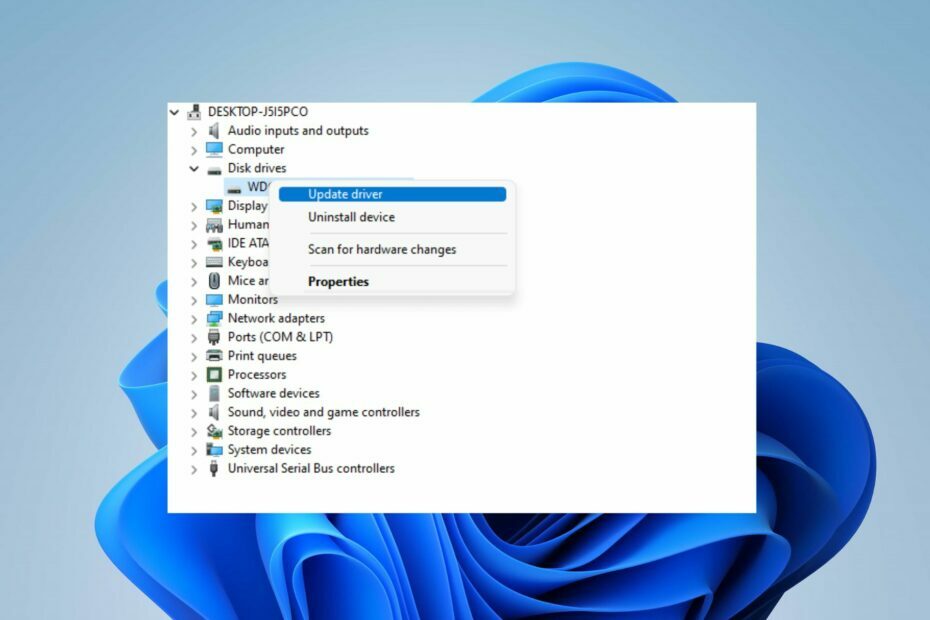
Xالتثبيت عن طريق النقر فوق ملف التنزيل
- تنزيل DriverFix (ملف تنزيل تم التحقق منه).
- انقر ابدأ المسح للعثور على جميع السائقين الإشكاليين.
- انقر تحديث برامج التشغيل للحصول على إصدارات جديدة وتجنب أعطال النظام.
- تم تنزيل DriverFix بواسطة 0 القراء هذا الشهر.
عادةً ما يتم تثبيت برنامج تشغيل WD SES Device USB تلقائيًا بواسطة نظام التشغيل عند توصيل محرك أقراص خارجي ويسترن ديجيتال. ومع ذلك ، قد لا يتم تثبيت برنامج التشغيل بشكل صحيح أو مفقود ، مما يؤدي إلى ظهور ملف جهاز WD SES USB: لم يتم العثور على برنامج تشغيل الجهاز خطأ.
سيناقش هذا الدليل كيفية حلها. بدلاً من ذلك ، يمكنك قراءة مراجعتنا لـ أفضل محركات الأقراص الصلبة الخارجية ويسترن ديجيتال لجهاز الكمبيوتر الخاص بك.
ما الذي يسبب عدم العثور على برنامج تشغيل WD SES Device USB؟
فيما يلي بعض الأسباب والحلول المحتملة لهذا الخطأ:
- سائق مفقود أو قديم - السبب الشائع هو فقدان برنامج التشغيل القديم أو القديم لجهاز WD SES. تساعد SES على الاتصال بين الكمبيوتر وحاوية محرك الأقراص. إذا كان برنامج التشغيل مفقودًا أو قديمًا ، فلن يتعرف النظام على الجهاز بشكل صحيح.
- نظام تشغيل غير متوافق - يمكن أن يحدث عندما يكون برنامج تشغيل WD SES غير متوافق مع نظام التشغيل الخاص بك. تخضع أنظمة التشغيل لتحديثات قد تُدخل تغييرات غير متوافقة مع إصدار برنامج التشغيل الأقدم ، مما يتسبب في حدوث محرك لا يتصاعد أو عطل.
- مشاكل الاتصال أو الأجهزة - قد يتسبب الاتصال بين محرك أقراص WD الخارجي وجهاز الكمبيوتر في حدوث مشكلات. أيضًا ، قد تمنع كبلات USB أو المنافذ أو مشكلات إمداد الطاقة الخاطئة الكمبيوتر من التعرف على جهاز WD وتؤدي إلى حدوث أخطاء متعلقة ببرنامج التشغيل.
قد تختلف هذه الأسباب على أجهزة مختلفة حسب الظروف. بغض النظر ، سنأخذك خلال بعض الخطوات لحل الخطأ وتشغيل محرك الأقراص.
كيف يمكنني إصلاح جهاز WD SES USB: لم يتم العثور على خطأ في برنامج تشغيل الجهاز؟
قبل متابعة أي خطوات متقدمة لاستكشاف الأخطاء وإصلاحها ، جرب الفحوصات الأولية التالية:
- تحقق من توصيلات USB - تأكد من توصيل كبل USB بإحكام بجهاز WD والكمبيوتر. حاول استخدام منفذ أو كابل USB مختلف للتخفيف من أي مشاكل محتملة.
- افصل أجهزة USB الأخرى - افصل أي أجهزة USB غير ضرورية من جهاز الكمبيوتر الخاص بك لتجنب التعارضات وضمان إمداد طاقة كافٍ لجهاز WD.
- تثبيت WD Drive Utilities - سيساعد استخدام الأداة المساعدة لمحرك الأقراص في تحديث وإصلاح جميع المشكلات المتعلقة بمحرك الأقراص الذي به مشكلات.
- جرب جهاز كمبيوتر مختلف - قم بتوصيل جهاز WD بكمبيوتر مختلف لتحديد ما إذا كانت المشكلة خاصة بجهاز الكمبيوتر الخاص بك أم بالجهاز نفسه.
إذا لم تتمكن الخطوات المذكورة أعلاه من حل الخطأ ، فتابع الإصلاحات الموضحة أدناه:
1. قم بتحديث برنامج تشغيل جهاز WD SES عبر WD Smartware VCD
- يضعط شبابيك + ص مفاتيح لفتح يجري مربع الحوار ، اكتب devmgmt.msc ، و اضغط يدخل لفتح مدير الجهاز.
- التوسع في أجهزة أخرى الدخول والبحث جهاز USB WD SES. انقر بزر الماوس الأيمن فوق ملف جهاز USB WD SES واختر تحديث السائق من القائمة المنسدلة.

- في الشاشة التالية ، انقر فوق تصفح جهاز الكمبيوتر الخاص بي للحصول على برنامج التشغيل للسماح لك بتحديد التحديث في File Explorer.

- انقر تصفح لاختيار السائق ، إذن التالي لبدء تثبيت برنامج التشغيل.
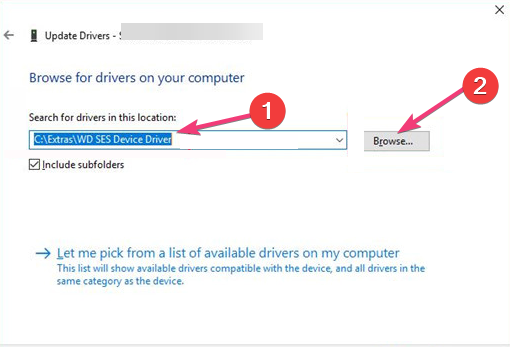
- حدد موقع وافتح ملف محرك الأقراص المضغوطة الظاهري WD Smartware في File Explorer (WD Unlocker أو WD Smartware) ، ثم انقر نقرًا مزدوجًا فوق ملف إضافات مجلد.
- انقر نقرًا مزدوجًا فوق ملف برنامج تشغيل جهاز WD SES ملف في إضافات مجلد لتشغيل المثبت.
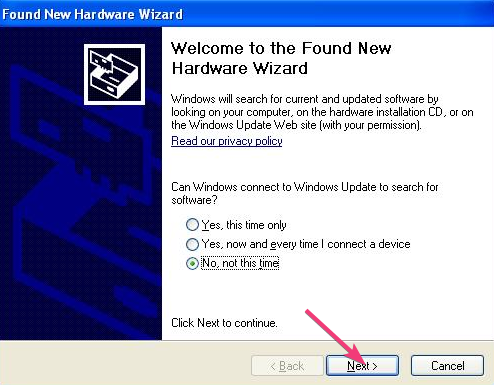
- اتبع التعليمات التي تظهر على الشاشة.
- بمجرد اكتمال التثبيت ، أعد تشغيل الكمبيوتر لتطبيق التغييرات.
نصيحة الخبراء:
برعاية
تعد برامج التشغيل القديمة السبب الرئيسي للأخطاء ومشكلات النظام. إذا كانت بعض ملفاتك مفقودة أو معطلة ، فإن الحل التلقائي مثل دريفكس يمكنه حل هذه المشكلات ببضع نقرات فقط. كما أنه خفيف الوزن على نظامك!
ستعمل الخطوات المذكورة أعلاه على تحديث برنامج تشغيل جهاز WD SES يدويًا وحل خطأ برنامج التشغيل الذي لم يتم العثور عليه. يمكنك قراءة مقالتنا حول طرق تثبيت برامج التشغيل يدويًا على Windows 11.
2. انسخ مجلد برنامج تشغيل WD SES إلى Windows
- اضغط على شبابيك + ه مفتاح لفتح مستكشف الملفات.
- افتح ال محرك الأقراص المضغوطة الظاهري WD Smartware VCD. (مُسمى بـ WD Unlocker أو WD Smartware)
- أعثر على إضافات أو برنامج تشغيل جهاز WD SES المجلد ، وانقر بزر الماوس الأيمن فوقه وحدد ينسخ من القائمة المنسدلة.
- انتقل إلى ما يلي ، انقر بزر الماوس الأيمن ، وحدد معجون من قائمة السياق:
Windows \ system32 \ السائقين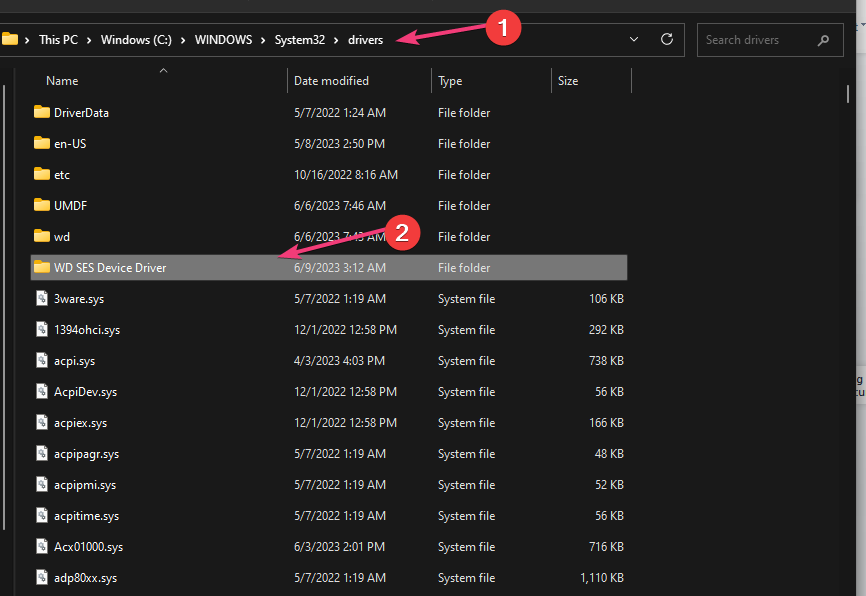
- أعد تشغيل جهاز الكمبيوتر الخاص بك ، وتحقق من استمرار الخطأ.
ستؤدي هذه الخطوات إلى لصق نسخة من مجلد برنامج تشغيل جهاز WD SES في نظام Windows وتسهيل الوصول إليه.
- الطابعة غير نشطة: رمز الخطأ 41 [Fix]
- محرك أقراص USB يعرض حجمًا خاطئًا؟ قم بإصلاحه في خطوتين
3. التحديث عبر إعدادات التحديثات الاختيارية
- انقر بزر الماوس الأيسر فوق ملف يبدأ زر وانقر على إعدادات.
- انقر فوق تحديث ويندوز واختر خيارات متقدمة من الجزء الأيمن.

- ثم حدد تحديثات اختيارية.

- في النافذة الجديدة ، حدد تحديثات أخرى. حدد ملف برامج تشغيل ويسترن ديجيتال، ثم انقر فوق تحميل ملف التثبيت.

ادعى بعض المستخدمين أن هذه العملية هي البديل الذي نجح معهم.
قد تكون مهتمًا بمقالنا حول لا يتعرف جهاز الكمبيوتر الذي يعمل بنظام Windows 11 على محرك الأقراص الثابتة الخارجي وكيفية اصلاحها.
أيضًا ، لا تتردد في القراءة حول ما يجب فعله إذا كان ملف القرص الصلب الداخلي لا يظهر على Windows 11.
إذا كانت لديك أسئلة أو اقتراحات أخرى ، فيرجى تركها في قسم التعليقات.
هل ما زلت تواجه مشكلات؟ قم بإصلاحها باستخدام هذه الأداة:
برعاية
يمكن حل بعض المشكلات المتعلقة ببرنامج التشغيل بشكل أسرع باستخدام أداة مخصصة. إذا كنت لا تزال تواجه مشكلات مع برامج التشغيل الخاصة بك ، فما عليك سوى تنزيلها دريفكس والحصول عليه وتشغيله ببضع نقرات. بعد ذلك ، دعها تتولى وتصلح جميع أخطائك في لمح البصر!

![توقف محرك أقراص USB عن العمل على التلفزيون [أبسط الحلول]](/f/6c3961588d4c54d8d873ee97918dddde.jpg?width=300&height=460)
